Introducere
Pierderile de conversații critice pe iPhone pot fi frustrante, mai ales când vechile iMessages conțin informații de neprețuit. Fie că este vorba de un dialog familial crucial, de o comunicare urgentă de muncă sau de o discuție nostalgic, capacitatea de a recupera aceste mesaje este indispensabilă. Acest ghid cuprinzător este conceput pentru a vă asista în procesul nuanțat de recuperare a vechilor iMessages. Echipat cu opțiuni integrate, tehnici de backup și aplicații terțe, acest ghid vă va asigura că nu veți mai întâmpina frustrări din cauza pierderii conversațiilor esențiale.

Utilizarea funcțiilor de căutare încorporate pentru a localiza vechi iMessages
Pentru cea mai simplă metodă de a găsi vechi iMessages, funcția de căutare integrată pe iPhone este instrumentul dvs. de bază. Simplitatea sa anulează necesitatea unor aplicații suplimentare sau proceduri complicate. Pentru a maximiza această funcție:
- Deschideți aplicația Mesaje: Începeți prin accesarea aplicației Mesaje pe iPhone-ul dvs.
- Folosiți bara de căutare: Glisați în jos în cadrul aplicației pentru a dezvălui bara de căutare din partea de sus a ecranului.
- Introduceți cuvinte cheie: Introduceți cuvinte cheie sau numele contactului asociat cu mesajul pe care îl căutați. Sistemul filtrează depozitul dvs. de mesaje pentru a afișa rezultate pertinente.
- Selectați mesajul: Examinați rezultatele căutării și selectați conversația dorită.
Deși această metodă este eficientă și economisitoare de timp, este posibil să rateze unele mesaje mai vechi, în special dacă setările dvs. limitează durata de stocare a mesajelor. Cu funcția de căutare explorată, este timpul să explorăm alte metode robuste de recuperare.
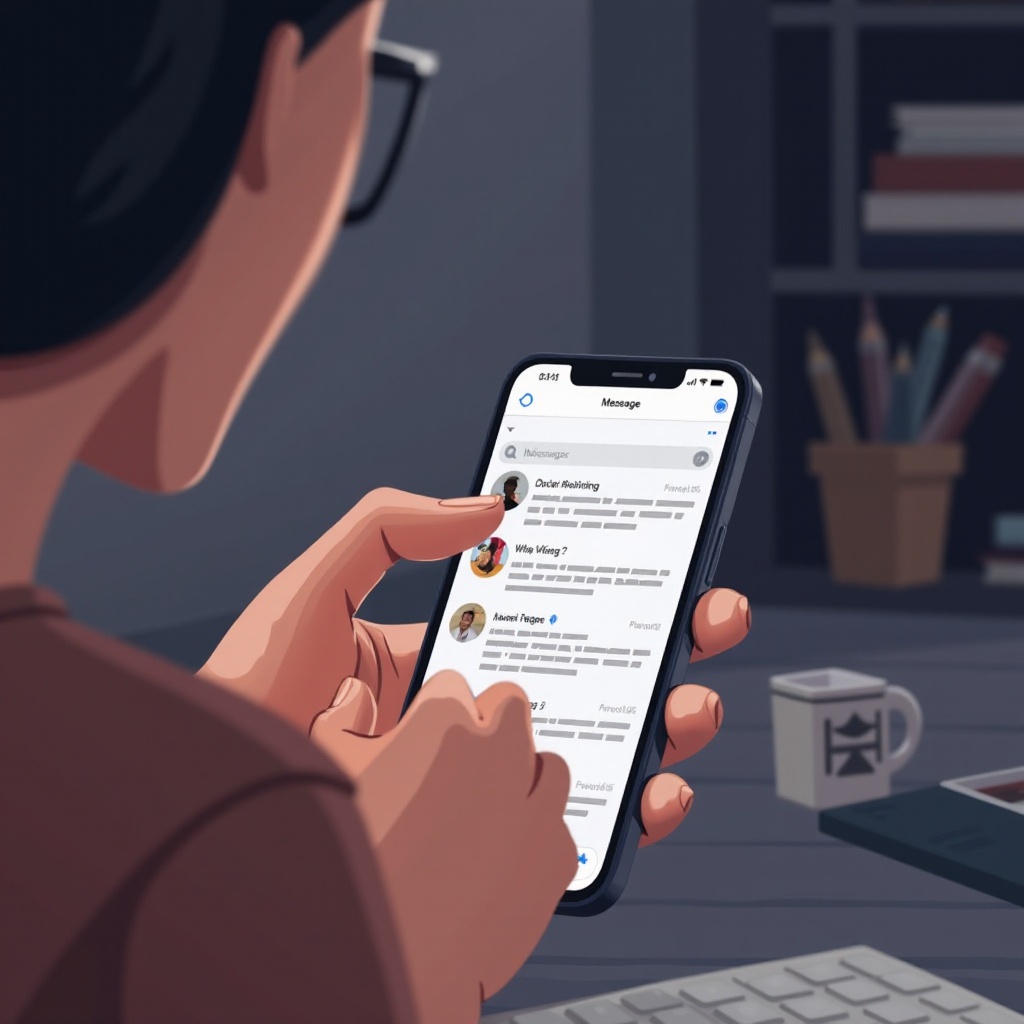
Accesarea vechilor iMessages prin backup iCloud
Dacă funcția de căutare nu este suficientă, utilizarea backup-ului iCloud este o alternativă viabilă. Această metodă oferă acces la mesaje protejate în serviciul de cloud al Apple.
- Asigurați-vă că backup-ul este recent: Confirmați că mesajele dvs. sunt păstrate într-un backup recent iCloud. Verificați acest lucru navigând la Setări > [Numele dvs.] > iCloud > Gestionare Stocare > Backup-uri.
- Restaurare date: Pentru a recupera mesaje din iCloud, trebuie să ștergeți datele iPhone-ului dvs., urmat de restaurarea dintr-un backup anterior. Mergeți la Setări > General > Resetare > Ștergere Conținut și Setări.
- Restaurare iPhone: După resetare, urmați instrucțiunile de pe ecran pentru a restaura dintr-un backup iCloud. Optați pentru backup-ul care conține mesajele de care aveți nevoie.
Această metodă fiabilă ar putea necesita sacrificarea datelor recente absente din backup-ul selectat, aspect esențial de avut în vedere. În continuare, să explorăm procesul de backup iTunes, oferind control asupra stocării locale.
Restaurarea vechilor iMessages utilizând backup-ul iTunes
Pentru utilizatorii care preferă să stocheze backup-urile pe computerele lor, iTunes oferă o alternativă solidă la iCloud, combinând comoditatea cu controlul.
- Conectați-vă la iTunes: Conectați iPhone-ul la computerul care conține backup-ul iTunes.
- Selectați dispozitivul și backup-ul: Lansați iTunes, selectați dispozitivul dvs. și alegeți ‘Restaurare Backup’ sub fila Sumary.
- Alegeți backup-ul: Alegeți backup-ul cel mai pertinent bazat pe dată și dimensiune, având în vedere ultima dată când ați accesat iMessages.
- Restaurați iMessages: Așteptați cu răbdare, pe măsură ce iTunes întreprinde restaurarea din backup-ul dvs., incluzând mesajele dvs.
Utilizarea iTunes este avantajoasă pentru utilizatorii interesați de gestionarea independentă a backup-urilor. Cu toate acestea, suprascrierea posibilă a datelor, similar restaurării iCloud, rămâne un risc. Cu metodele tradiționale detaliate, să pivotăm către instrumente inovatoare terțe.
Utilizarea aplicațiilor terțe pentru recuperarea iMessage
În scenariile unde opțiunile integrate eșuează, sau backup-urile pre-pierdere lipsesc, aplicațiile de recuperare terțe completează golul.
Alegerea unei aplicații de încredere
Selecția unei aplicații de încredere este vitală pentru o recuperare de succes. Luați în considerare opțiuni de încredere, cum ar fi Dr.Fone, iMobie PhoneRescue sau Tenorshare UltData. Prioritizați recenzii, experiențele utilizatorilor și compatibilitatea dispozitivului cu aplicația.
Ghid pas cu pas pentru utilizarea aplicațiilor de recuperare
Odată ce ați ales o aplicație de încredere, urmați acești pași generali:
- Descărcare și instalare: După alegerea aplicației, descărcați-o și o instalați pe computerul dvs.
- Conectați iPhone-ul dvs.: Conectați iPhone-ul la computerul dvs. cu un cablu USB.
- Scanare pentru mesaje pierdute: Activați aplicația și urmați protocolul său pentru a căuta iMessages pierdute.
- Selectați și recuperați: Din selecție, alegeți iMessages de recuperat, urmând ghidul aplicației pentru a le restaura pe dispozitivul dvs.
În timp ce aplicațiile terțe sunt salvatoare în scenarii complexe de recuperare, verificați întotdeauna credibilitatea sursei pentru a evita amenințările de securitate. După reflecția asupra acestor instrumente, următorul pas este navigarea prin provocările comune de recuperare.
Depanarea problemelor comune cu recuperarea iMessage
Întâlnirea unor probleme în ciuda aderenței la aceste strategii nu este neobișnuită. Haideți să abordăm cum să gestionăm obstacolele obișnuite:
- Asigurați-vă că dispozitivul dvs. este compatibil: Dispozitivele mai vechi și versiunile de software ar putea împiedica unele metode de recuperare.
- Verificați finalizarea backup-ului: Asigurați-vă că backup-urile s-au completat cu succes înainte de a încerca restaurarea.
- Avertismente de suprascriere a datelor: Restaurarea din backup-uri ar putea suprascrie datele recente; prin urmare, transferați fișierele noi în prealabil.
- Compatibilitatea aplicației: Asigurați-vă că aplicațiile de recuperare se aliniază cu versiunea dvs. de iOS pentru a evita eșecurile de scanare sau recuperare.
Prin abordarea acestor probleme convenționale, vă creșteți șansele de a duce la bun sfârșit o inițiativă de recuperare iMessage triumfătoare.
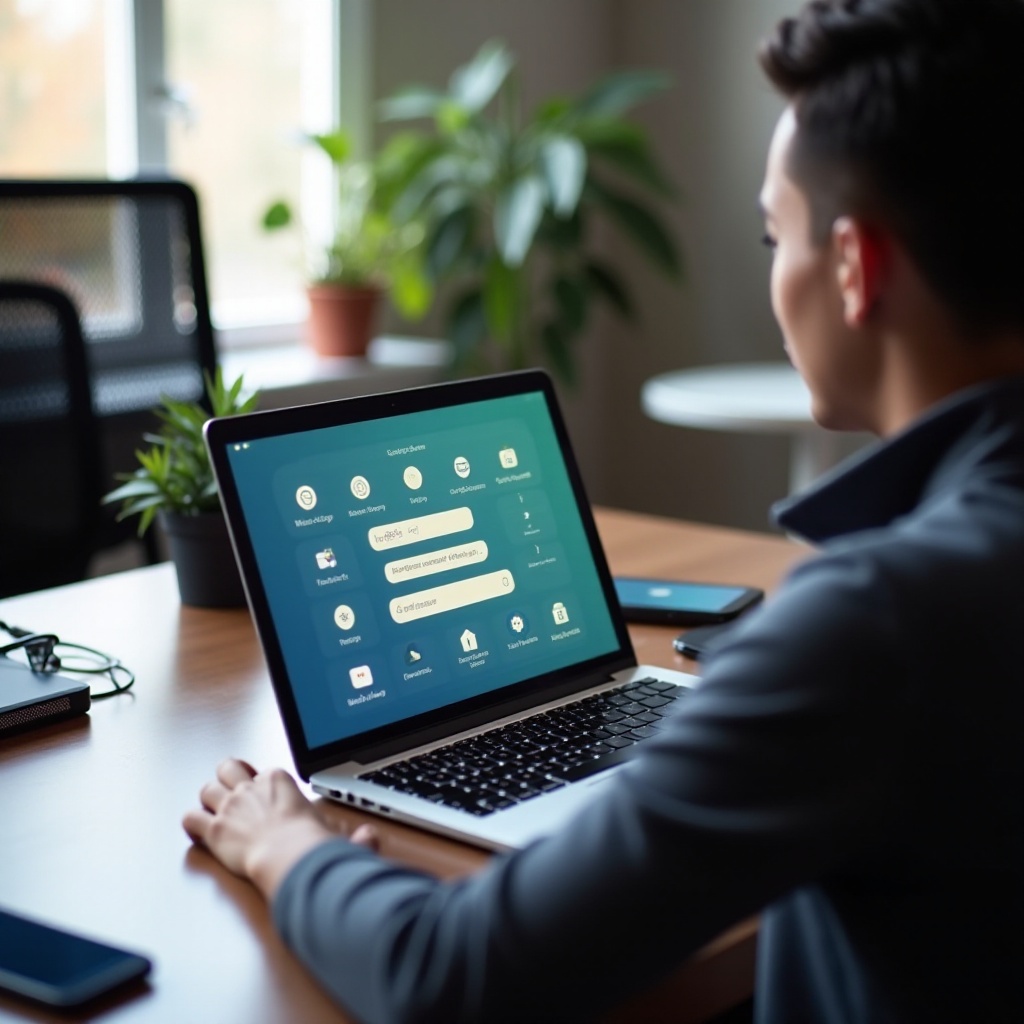
Concluzie
Recuperarea iMessages pierdute nu ar trebui să fie o sarcină herculeană. Cu utilizarea corespunzătoare a capabilităților integrate ale iPhone-ului, backup-urilor iCloud, iTunes sau apelând la îmbunătățiri de recuperare terțe de încredere, acele conversații lipsă pot fi reînviate fără probleme. Selectați abordarea care se aliniază cu nevoile dvs. și securizați constant backup-uri pentru a vă proteja împotriva volatilității datelor.
Întrebări frecvente
Pot recupera iMessages fără o copie de rezervă?
Da, puteți utiliza aplicații de recuperare terțe pentru a recupera iMessages chiar și fără o copie de rezervă, deși succesul poate varia.
Aplicațiile de recuperare garantează rezultate?
Aplicațiile de recuperare nu garantează rezultate, dar vă cresc șansele, mai ales atunci când nu există copii de rezervă.
Cât de des ar trebui să fac o copie de rezervă a iMessages?
Copiile de rezervă regulate iCloud, ideal zilnic sau săptămânal, asigură că aveți întotdeauna cele mai recente date protejate și recuperabile.

